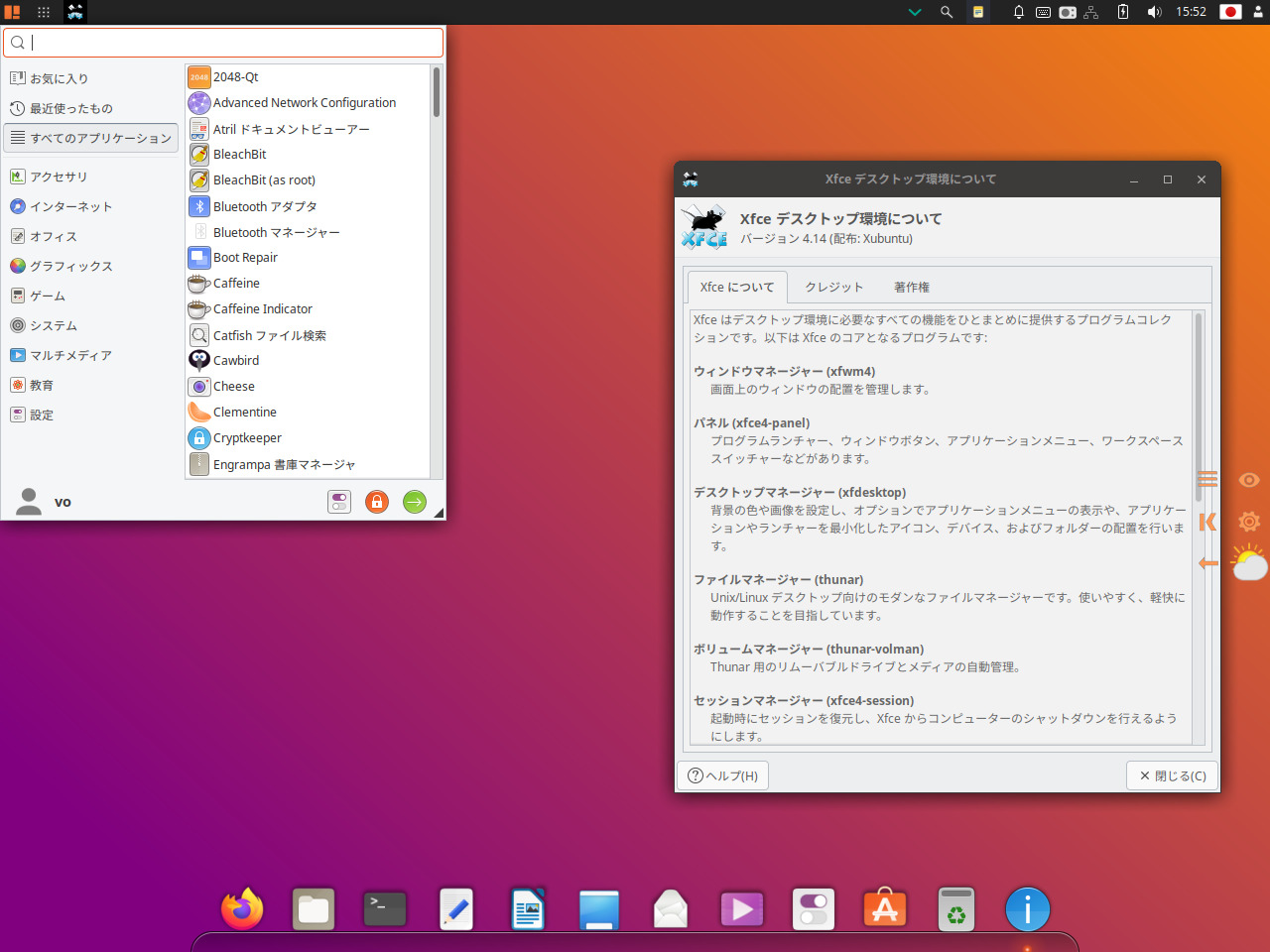
Voyager 20.04.2 LTS は、Xubuntu がベースになっており、バージョン4.14のXFCEデスクトップ環境のOSです。
今回は Voyager 20.04.2 LTSのインストールから日本語入力までを確認しています。
特に蘊蓄などはありませんので、ご了承願います。
Voyager 20.04.2 LTS のデスクトップ
以下の映像は、VirtualBox(Ver.6.1.16)にて起動・メニューなどの操作と、文字入力のパフォーマンス確認を行いました。
なお、メモリの割当は2GBに設定しています。
Voyager 20.04.2 LTS について
Voyager 20.04.2 は、2023年4月までのサポートです。
今回は、「Voyager-20.04.2-LTS-amd64.iso」ファイルからインストールしています。
システム要件
- CPU:64ビット対応のIntelおよびAMD
- メモリ:3GB以上
- CSMモードで起動するUEFI PC
ダウンロード
公式サイト
ダウンロードページ
https://voyagerlive.org/voyager-xe-20-04-lts/
インストールについて
本来はインストール用のUSBメモリなどを作成し、そこから起動・インストールしますが、ここでは VirtualBox でインストールした手順の流れをGIFアニメ化しています。
流れに沿って進めて行けば、簡単にインストールが完了します。
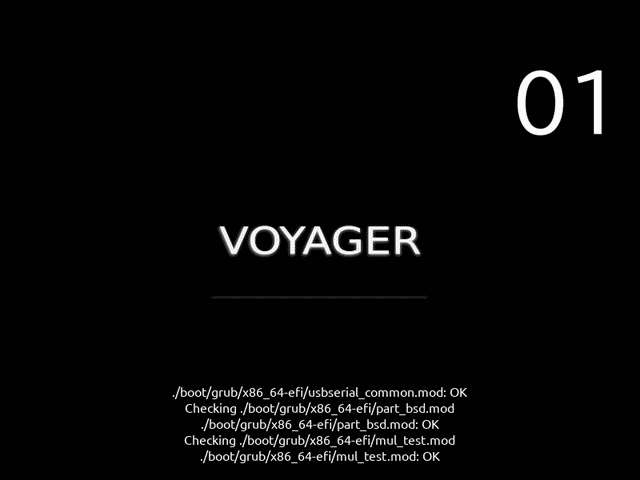
※このインストールは、パソコン搭載のハードディスクを初期化する方法になりますので、実際に試される方はご注意ください。
日本語入力について
インストールが終わって再起動した段階で、日本語入力はできるようになっています。
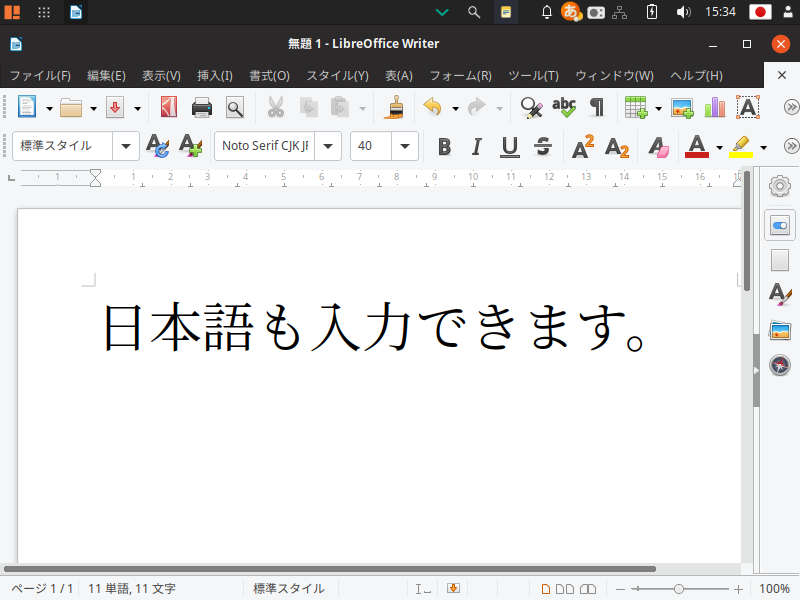
まとめ
Voyager 20.04.2 LTSのインストール
- 2023年4月までサポート
- 今回は「Voyager-20.04.2-LTS-amd64.iso」をインストール
ダウンロード
公式サイトのダウンロードページより
インストールと日本語入力
流れに沿って進めて行けば、簡単にインストールが完了し、再起動が済んだ段階で、日本語入力は可能になっています。
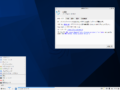

コメント